
Pri preinštalovaní systému Windows existuje množstvo problémov, kvôli ktorým to nechcem robiť. Existuje najmä obava, že všetky uložené údaje vášho obľúbeného prehliadača zmiznú, a to história návštev stránok, cookies, obľúbené záložky, história automatického dopĺňania a nastavenia vyhľadávacieho nástroja. Všeobecne je všetko také, na čo sme v našom „starom dobrom“ prehliadači zvyknutí. Z tohto článku sa dozviete, ako ľahko uložiť všetky tieto údaje a potom ich obnoviť do nového systému..
Za účelom uloženia údaje prehliadača, použijeme bezplatný program favbackup.
V súčasnosti tento nástroj podporuje prehliadače: Internet Explorer 6/7/8, Firefox 2-3.6, Opera 9-10.6, Safari 3/4, Google Chrome 1-6 a Flock 2.0 / 2.5.
Funguje v 32/64-bitových verziách systému Windows XP, Windows Vista, Windows 7 a Windows 8.
K dispozícii sú 3 farebné schémy.
S cieľom stiahnuť bezplatný program na ukladanie takmer všetkých údajov z prehliadača FavBackup , kliknite na odkaz na oficiálnu webovú stránku a prejdite nadol k tomuto bodu: ako ukladať a obnovovať údaje z prehliadača
ako ukladať a obnovovať údaje z prehliadača
tu podľa výberu - buď samotný program alebo archív (veľkosť v archíve je samozrejme menšia).
Program nevyžaduje inštaláciu, preto sa ihneď po spustení súboru .exe zobrazí hlavné okno programu: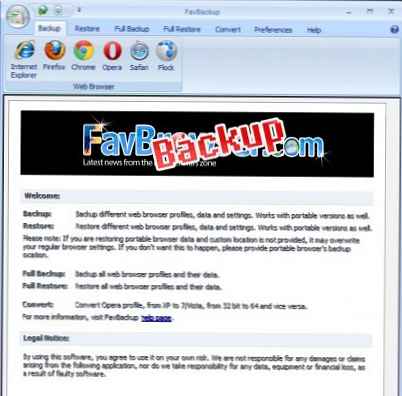 ako ukladať a obnovovať údaje z prehliadača
ako ukladať a obnovovať údaje z prehliadača
Ak chcete vytvoriť vlastnú zálohu prehľadávača, na karte Zálohovanie kliknite na ikonu v ľavom hornom rohu: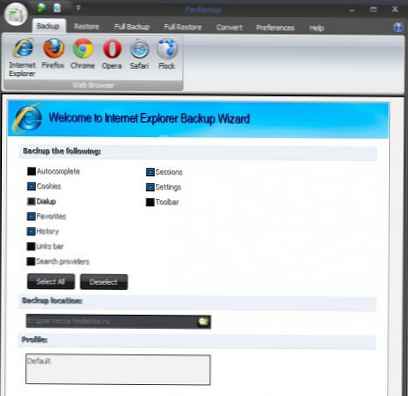 ako ukladať a obnovovať údaje z prehliadača
ako ukladať a obnovovať údaje z prehliadača
Vyberte, čo chcete uložiť (vo vyššie uvedenom príklade v prehliadači IE chcem ukladať súbory cookie, záložky, históriu, relácie a nastavenia) a kliknite na ďalšie (ak nechcete hľadať neskôr, kde bolo všetko uložené, potom v poli „Miesto zálohy“ uveďte cestu. Aj keď program na to upozorní).
Potom kliknite na tlačidlo OK úprava a program sa uzavrie. Dáta sa uložia do súboru s príponou .dat v označenom priečinku.
pre obnova dát prehliadača vyberte kartu Obnoviť, vyberte prehľadávač, vyberte údaje, ktoré chcete obnoviť, do poľa „Umiestnenie zálohy“ zadajte cestu k súboru so zálohou a kliknite na ďalšie .
Upozorňujeme, že polia „Profil“ a „Obnoviť do nasledujúceho profilu“ označujú nájdený profil na obnovenie a výber profilu na uloženie..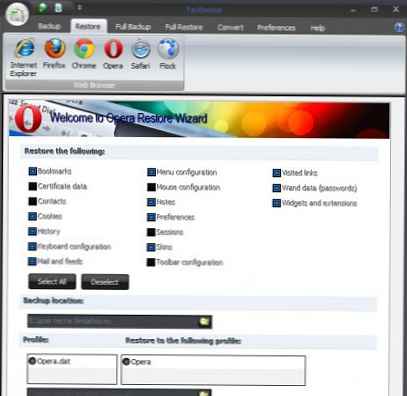 ako ukladať a obnovovať údaje z prehliadača
ako ukladať a obnovovať údaje z prehliadača
A to je možné pomocou ľubovoľného prehliadača. Samozrejme, musia byť nainštalované v systéme..
Mimochodom, pretože Nemám prehliadač Google Chrome (a opakovane som písal, prečo sa mi to nepáči) a používam na to oveľa lepšie alternatívy, svoje údaje som nemohol uložiť. Na jednej strane to môže byť zlé, ale na druhej strane som viac než spokojný a myslím si, že toto je ďalšie plus v prospech môjho obľúbeného Iron and Comodo Dragon..
Ide o to, že ten, kto má prehliadače založené na prehliadači Chrome, nebude môcť uložiť.
Ak chcete uložiť úplne všetky údaje prehliadača, potom vám pomôže karta Úplné zálohovanie. Vyberte prehliadač, vyberte priečinok, do ktorého chcete uložiť údaje a stlačte tlačidlo ďalšie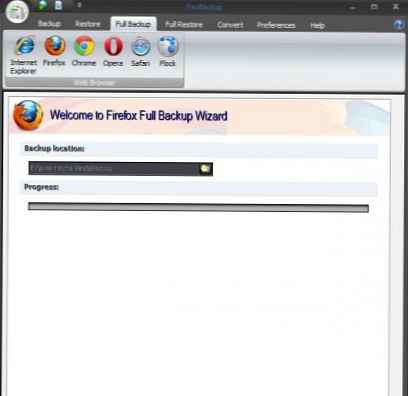 ako ukladať a obnovovať údaje z prehliadača
ako ukladať a obnovovať údaje z prehliadača
Karta Úplné obnovenie funguje podobným spôsobom - úplne obnovuje údaje.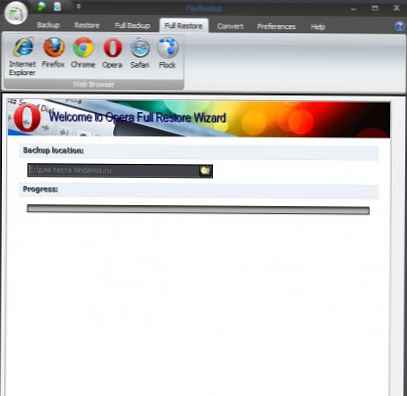 ako ukladať a obnovovať údaje z prehliadača
ako ukladať a obnovovať údaje z prehliadača
Zaujímavá karta Konvertovať, ktorá vám umožní previesť súbor s údajmi z jedného operačného systému do druhého, dobre, bitová hĺbka tiež. Robí sa to iba pre operu, pretože je to vyberavé.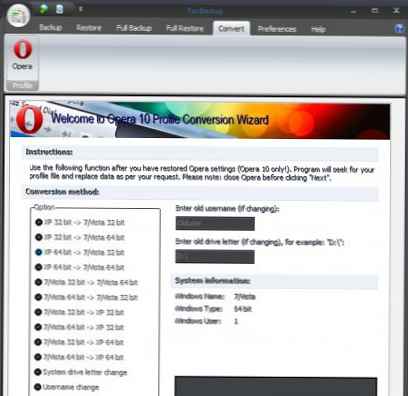 ako ukladať a obnovovať údaje z prehliadača
ako ukladať a obnovovať údaje z prehliadača
Na karte Predvoľby si môžete vybrať jednu z 3 farebných schém. ako ukladať a obnovovať údaje z prehliadača
ako ukladať a obnovovať údaje z prehliadača
Posledná karta Pomocník obsahuje informácie o programe, aktualizáciu, list pre vývojárov, navštívte webovú stránku a venujte denyushki. ako ukladať a obnovovať údaje z prehliadača
ako ukladať a obnovovať údaje z prehliadača
Mimochodom, na základe skutočnosti, že program nevyžaduje inštaláciu a je prenosný, môžete sa s ním oklamať  ako na to - myslím, že môžete uhádnuť sami. Pár kliknutí a informácií iných ľudí z vášho prehliadača
ako na to - myslím, že môžete uhádnuť sami. Pár kliknutí a informácií iných ľudí z vášho prehliadača 











